Вирус скрыл (удалил) все файлы и папки с флешки (USB)
- Подробности
Несколько лет не встречал вирус, который скрывает файлы и папки на флешке (предаю привет библиотеке КГТУ им. Некрасова). В двух словах о том, что делает этот вирус:
- вирус скрывает все файлы и папки на флешке от пользователя присваивая им атрибут скрытый и системный. Все дело в том, что Windows, по умолчанию, не отображает файлы с такими атрибутами и пользователь их просто не видит.
- вирус создает ярлыки вместо ваших файлов и папок, при нажатии на которые происходит запуск вируса. Снова спасибо Microsoft, расширения файлов, по умолчанию, не отображаются.
- в корзине, на флешке создается копия вируса, это может быть, например, RECYCLER\f4448e25.exe
- так же создается файл автозапуска флешки autorun.inf, до недавних пор очень активно использовался на CD (DVD) и мигрировал на флешки. Удобная штука была, вставил CD и сразу же запускается программа установки драйверов или игры. Разработчики вирусов нашли файлу autorun.inf другое применение — запуск вируса)
Что видит пользователь? Пользователи ничего не замечает, он запускает ярлыки, которые запускают вирус, а потом открывают нужный файл или папку. Но, если флешку вставить в компьютер, на котором установлен простой антивирус, то антивирус удалит все ярлыки, файл автозапуска и файл вируса из корзины. Пользователь, в этом случае, увидит пустую флешку и будет «бить себя ушами по щекам».
Но, на самом деле ничего страшного не произошло, нужно всего-то еще раз проверить флешку на вирусы (рекомендую ESET) и отобразить скрытые и системные файлы. Я бы порекомендовал два способа (самых простых, не будем «распыляться»):
Способ 1. Для тех, кто хоть как-то знаком с командной строкой:
- Пуск -> Выполнить -> cmd
- Перейдите на флешку (USB) набрав в командной строке имя диска, например e:
- Выполните команду, которая снимет атрибуты «скрытый» и «системный» с ваших папок (фалов) и покажет скрытые файлы
Способ 2. Для ленивых:
- Скачайте файл showFiles.bat
- Скопируйте его на флешку (USB).
- Запустите файл showFiles.bat
- Нужно немного подождать, все зависит от объема флешки, может и 10 минут.
Нужно пояснить, как мы показали файлы на флешке, которые скрыл вирус:
- Команда ATTRIB применяется для отображения и изменения атрибутов файлов и каталогов из командной строки Windows
- -S — снимает атрибут «Системный», в случае с +S
- -H — снимает атрибут «Скрытый», если сделать +H — установит атрибут.
- /S — Обработка файлов с указанными именами в текущем каталоге и во всех его подкаталогах.
- /D Обработка файлов и каталогов.
- Если вы не указываете в командной строке имен файлов, ATTRIB предполагает *.* и действует на все файлы в текущем каталоге.
В комментариях можете задать вопросы, описать ситуации, которые я не предусмотрел.
Добавить комментарий
Вирус скрыл папки на флешке? Что делать и как восстановить данные?
В сети появилась новая разновидность вируса, который заражает флешки и внешние накопители. С подобным вирусом, я впервые столкнулся около полугода назад, когда у одного из моих клиентов, подобный вирус скрыл все папки на флешки, а на их месте создал ярлыки. Так как случай был единичный, подумал, что не стоит волноваться и описывать эту проблему. Но совсем скоро посыпались призывы о помощи «помогите восстановить данные с флешки» и причиной всему оказался именно этот вирус!
Если вы заметили, что папки на флешке стали ярлыками
Предположим, что вы заметили, что при открытии папок на флешки «вылетает» системная ошибка и лишь потом открывается папка. Посмотрите имеют ли папки значок ярлыка – это маленькая стрелка на значке папки в левом нижнем уголке.
Если подобных папок-ярлыков много или даже все – то вероятно, система заражена вирусом, а его распространителем служит ваша флешка.
Чистим флешку от вирусов
1. Для поиска и удаления подобного вируса рекомендую использовать несколько антивирусов: сначала сделайте полную проверку компьютера, установленным антивирусом. В моем случае это Аваст (см. рис. 2). Просканируйте системный диск C: и съемный носитель, т.е. вставленную флешку.
Если вирусы найдены, то удалите их. Разумеется, с зараженными файлами из системной папки Windows нужно обходиться аккуратно: полечить его сперва или поместит в карантин. Все остальные – можно смело удалять.
2. Вне зависимости был найден или нет вирус — проверьте систему любой другой антивирусной утилитой. Я рекомендую использовать CureIt. (http://www.freedrweb.com/download+cureit+free/).
Просканируйте этой утилитой системный диск C и флешку. Другие логические диски можно просканировать в другой раз, иначе удаление простого вируса может занять много времени.
3. После того, как систему проанализировали несколько антивирусных программ и возможно что-то было найдено, а может и нет, пора переходить к восстановлению скрытых папок на флешке, а заодно и почистить флешку от вирусов, которые могли не заметить сканеры антивирусов.
Как отобразить скрытые файлы и папки на флешке
Два слова скажу в чем тут дело и почему папки становятся скрытыми и невидимыми, а их место занимают ярлыки.
Логика подобного вируса проста, но в тоже время и неординарна. Попав на флешку через зараженный компьютер, он прописывает себя в скрытой папке RECYCLER, которую скрывает с помощью системного атрибута «Скрыть». В нее помещает экземпляр вредоносного кода (вирус) под любым названием. Таким образом он маскируется. Всем файлам и папкам, которые есть на флешке вирус задает атрибут «скрытый и системный» в результате чего они становятся невидимыми, т.е. скрытыми.
Потом, вирус создает ярлыки ко всем скрытым файлам и папкам и делает их видимыми, подставляя их вместо оригиналов. Неплохо задумано, правда?
Как только такую зараженную флешку вы вставите в компьютер, откроите ее и кликните по папке-ярлыку, сработает системная команда на запуск вируса из папки RECYCLER, а затем на открытие скрытой папки-оригинала. Если антивирус не среагирует на вирус, ваш компьютер будет заражен и последствия могут быть разные: от кражи паролей и до установки бэкдора для управления вашим компьютером.
Есть несколько вариантов как можно удалить вирус с флешки, а скрытые файлы сделать видимыми:
- С помощью командной строки
- С помощью загрузочного диска Live DVD (или загрузочной флешки)
- С помощью файловых менеджеров (Total Commander, Far и др.)
Лично я использую в работе загрузочный диск и флешку. Но так как этот способ требует наличие специального диска или специальной флешки, которые нужно смонтировать, для простого пользователя — это трудновато.
Поэтому я покажу вам другой более простой способ — с помощью файлового менеджера Total Commander.
Восстановление прежнего вида папок на флешке
1. Зайдите на сайт http://www.ghisler.com/850_b15.php и скачайте версию программы 32+64-bit (Combined installer Windows 95 up to Windows 8, 32-bit AND 64-bit!).
2. Установите ее. Даже если у вас уже установлена подобная программа, обновите ее. На рабочем столе появится ее значок (в некоторых случаях аж два).
3. Откройте программу, кликнув по ее значку. В окне программы нажмите на кнопку запуска по нужным номером (1, 2 или 3). Это небольшое неудобство позволяет нам бесплатно пользоваться этой программой.
4. В левом окне программы из выпадающего списка выберите вашу флешку.
5. На первый взгляд с флешкой все в порядке, папки на месте, файлов только нет, но это только так кажется. Если посмотреть внимательно, то можно заметить, что папки – это ярлыки так как у них расширение .Ink, а на самом деле у папок расширения нет.
Откройте раздел Конфигурация — Настройка… В окне настроек выберите раздел Содержимое панелей и правой части поставьте галочки напротив следующих параметров:
- Показывать скрытые файлы
- Показывать системные файлы
Далее кнопка Применить — Ок.
Теперь картина изменилась. У нас отобразились скрытые, системные файлы (при этом они могут быть и не системными, ведь им просто задали такой атрибут).
6. Удалите все папки-ярлыки с расширением Ink. Для этого удерживайте клавишу CTRL, а мышкой выделяйте нужные файлы. Нажмите клавишу DELETE на клавиатуре. Согласитесь на удаление.
7. Осталось восстановить прежний вид папок. Для этого достаточно снять с них атрибуты «скрытый, системный и др.». Стандартными средствами операционной системы Windows XP, 7 или 8 этого не сделать, а с помощью файлового менеджера Total Commander — легко.
Укажите (одноразовый клик по файлу левой кнопкой мыши) на любой файл и выделите все папки и файлы с помощью комбинации клавиш на клавиатуре CTRL+A.
Откройте раздел Файлы — Изменить атрибуты. Снимите все точки напротив значений:
- Архивный
- Только для чтения
- Скрытый
- Системный
И нажмите на кнопку ОК. Теперь файлы на флешке можно просмотреть с помощью простого Проводника.
8. Еще одна маленькая деталь. Остается удалить папку RECYCLER, в которой возможно находится вирус. Выделите папку RECYCLER с помощью правой кнопки мыши и нажмите на клавиатуре кнопку DELETE. Согласитесь на удаление всех файлов в этой папке. Если при удалении появится предупреждение, что файл так просто не удалить, тогда выберите кнопку «с правами администратора».
Вот и все! Вирус будет удален, а файлы благополучно восстановлены.
В завершении этого обзора, заранее хочу вас предупредить, если вы вдруг заметите, что на флешке пропали файлы или, как в данном примере, появились ярлыки вместо папок и файлов, НЕ СПЕШИТЕ ФОРМАТИРОВАТЬ свою флешку! Попробуйте с помощью данного способа вернуть все на свое место.
Вирус скрыл папки на USB-флешке? Решение тут!

Наберитесь терпения. Я не могу сразу начать с решения проблемы. Мне хочется вначале рассказать маленькую предысторию, как я подцепил вирус на USB-накопитель и какие признаки заражения были обнаружены. 
Мне пришлось на днях вставить флешку в чужой компьютер. Не знаю почему, но я посчитал, что компьютер у этого человека был чист от вирусов. Без всяких левых мыслей я вставил флешку в свой компьютер и начал открывать папки. Но тут случилось нечто ужасное!!!
При попытке открыть паку выскакивало сообщение об ошибке и папка исчезала.
Тут я понял, что подцепил странный вирус. Просканировал флешку и обнаружил 7 вирусов.
Хоть я удалил вирусы, но те папки, которые бесследно исчезли после моего открытия так и не появились.
Если и у вас случилась такая ситуация, что на флешке стали пропадать папки, не спешите форматировать USB-накопитель. Если вы помните название папки, попробуйте на самой флешке через поиск найти эту папку, если папка отобразилась, значит 100 % она была скрыта (так как это было у меня), а не удалена вирусом.
Что же делать? Как вернуть все папки назад и сделать их видимыми?
Проделайте вот такие действия:
1). Проверьте флешку на вирусы и удалите их (Список антивирусников).
2). Создайте мини-программку. Откройте блокнот («Пуск» => «Все программы» => => «Стандартные» => «Блокнот») и вставьте вот такой код:
:lable cls set /p disk_flash="Vvedite bukvu vashei fleshki:" cd /D %disk_flash%: if %errorlevel%==1 goto lable cls cd /D %disk_flash%: del *.lnk /q /f attrib -s -h -r autorun.* del autorun.* /F attrib -h -r -s -a /D /S rd RECYCLER /q /s explorer.exe %disk_flash%:
3). Сохраните файл на флешке. Для этого нажмите в меню сверху «Файл => «Сохранит как…».
Дайте имя файлу и вместо «txt» пишите «bat». Вот например так:
lscilenie-USB. bat
Жмите на кнопку «Сохранить».
Результат:

4). Запускаем нашу программку.
Двойным щелчком мыши нажмите на файлик «lscilenie-USB.bat».
Выскочит сообщение «Vvedite bukvu vashei fleshki». Введите там букву флешки, у меня она «H» :

Жмите клавишу «Enter» на клавиатуре и вуаля – все папки отобразились.
Ураааааааааааа!
Пользуйтесь на здоровье!
Запускаем нашу программку.
Понравился пост? Помоги другим узнать об этой статье, кликни на кнопку социальных сетей ↓↓↓
Последние новости категории:
Похожие статьи
Популярные статьи:
Добавить комментарий
Метки: полезные статьи
Вирус скрыл файлы на флешке
Наверняка многие компьютерные пользователи сталкивались с проблемой, когда память на съёмном USB-носителе заполнена, т. е. совершенно точно известно, что на флешке есть файлы, но их не видно при открытии. Так же возможен вариант, когда они перемещены вглубь нескольких папок. Такое проявление свидетельствует о деятельности вируса.
Чаще всего деятельность вредоносной программы проявляется следующим образом:
- На флешке не обнаружено ни системных, ни пользовательских файлов. Возможно, вместо них отображается незнакомый ярлык, который не открывается ни одной установленной на компьютер программой.
- Вместо реальных данных появляются ярлыки, по большей части рабочие, открывающие нужные папки, но уже в новом окне. Это создаёт дискомфорт в работе.
- Вместо оригинального файла высвечивается ярлык-копия с расширением *.Ink.
Чтобы отобразить на флешке файлы, скрытые вирусом, необходимо:
1. При отображении содержимого, спрятанного вирусом в нескольких папках или превратившегося в ярлык, откройте и скопируйте всё имеющиеся на флешке в безопасное место, например, на рабочий стол или в любую другую папку на жестком диске.
Далее вернитесь к содержимому съемного носителя, удалите с него всю информацию (проведите полное форматирование).
После этого проверьте флешку на вирусы. Для этого зайдите в «Мой компьютер» → выберите съёмный носитель → кликните на нем правой кнопкой мыши → отсканируйте любой антивирусной программой. Если такая отсутствует, установите по крайней мере бесплатный антивирус для Windows и выполните этот пункт.
2. Если на флешке или съемном диске отсутствует содержимое или находится неизвестный ярлык, попробуйте воспользоваться следующим способом:
1. Зайдите в меню «Пуск», выберите «Панель управления» (если она не высвечивается, найдите её с помощью поиска приложений внизу), далее выберите «Оформление».
2. В открывшемся окне найдите «Параметры папок» или «Параметры проводника».
3. Далее, если у вас установлена операционная система Windows 8 или 10, внизу, под надписью «Параметры проводника» нажмите «Показать скрытые папки и файлы».
Владельцам системы Windows 7 необходимо просто нажать на «Параметры папок».
4. Далее структура одинаковая для обеих систем. В открывшемся окне выберите сверху «Вид» и настраиваете отображение всего содержимого: отметьте пункт «Показать скрытые файлы, папки и диски» и уберите галочку с пункта «Скрывать защищённые системные».
5. Затем снова откройте «Мой компьютер» и сканируйте флешку или диск антивирусом по схеме выше.
После проверки посмотрите, не осталось ли вредоносных файлов, и сразу удаляйте незнакомые с расширением.exe или.Ink, а также с названием Autorun и Recycler.
3. Если два вышеуказанных способа не помогли, попробуйте устранить проблему с помощью программы Total Commander. Скачать её можно с официального сайта программы: http://www.ghisler.com.
1. Установите программу и откройте её.
2. Далее запустите ее и перейдите по пути: «Конфигурация» → «Настройка», в открывшемся окне настроек продолжаете работу.
3. Слева выберите «Содержимое панелей» → «Отображение файлов».
4. Поставьте галочку в окнах «Показывать скрытые» и «Показывать системные» файлы.
После этого вы сможете увидеть все скрытые объекты, они будут отображены справа со значком (!).
5. Далее проделайте действия, указанные в первом способе.
Эта запись была полезной?Как восстановить содержимое флешки после вируса. Вирус скрыл папки на флешке
Как восстановить содержимое флешки после вируса. Вирус скрыл папки на флешке
В сети появилась новая разновидность вируса, который заражает флешки и внешние накопители. С подобным вирусом, я впервые столкнулся около полугода назад, когда у одного из моих клиентов, подобный вирус скрыл все папки на флешки, а на их месте создал ярлыки. Так как случай был единичный, подумал, что не стоит волноваться и описывать эту проблему. Но совсем скоро посыпались призывы о помощи «помогите восстановить данные с флешки» и причиной всему оказался именно этот вирус!
Если вы заметили, что папки на флешке стали ярлыками
Предположим, что вы заметили, что при открытии папок на флешки «вылетает» системная ошибка и лишь потом открывается папка. Посмотрите имеют ли папки значок ярлыка — это маленькая стрелка на значке папки в левом нижнем уголке.
Если подобных папок-ярлыков много или даже все — то вероятно, система заражена вирусом, а его распространителем служит ваша флешка.
Чистим флешку от вирусов
1. Для поиска и удаления подобного вируса рекомендую использовать несколько антивирусов: сначала сделайте полную проверку компьютера, установленным антивирусом. В моем случае это Аваст (см. рис. 2). Просканируйте системный диск C: и съемный носитель, т.е. вставленную флешку.
Если вирусы найдены, то удалите их. Разумеется, с зараженными файлами из системной папки Windows нужно обходиться аккуратно: полечить его сперва или поместит в карантин. Все остальные — можно смело удалять.
2. Вне зависимости был найден или нет вирус — проверьте систему любой другой антивирусной утилитой. Я рекомендую использовать CureIt. ( http://www.freedrweb.com/download+cureit+free/).
Просканируйте этой утилитой системный диск C и флешку. Другие логические диски можно просканировать в другой раз, иначе удаление простого вируса может занять много времени.
3. После того, как систему проанализировали несколько антивирусных программ и возможно что-то было найдено, а может и нет, пора переходить к восстановлению скрытых папок на флешке, а заодно и почистить флешку от вирусов, которые могли не заметить сканеры антивирусов.
Как отобразить скрытые файлы и папки на флешке
Два слова скажу в чем тут дело и почему папки становятся скрытыми и невидимыми, а их место занимают ярлыки.
Логика подобного вируса проста, но в тоже время и неординарна. Попав на флешку через зараженный компьютер, он прописывает себя в скрытой папке RECYCLER , которую скрывает с помощью системного атрибута «Скрыть». В нее помещает экземпляр вредоносного кода (вирус) под любым названием. Таким образом он маскируется. Всем файлам и папкам, которые есть на флешке вирус задает атрибут «скрытый и системный» в результате чего они становятся невидимыми, т.е. скрытыми.
Потом, вирус создает ярлыки ко всем скрытым файлам и папкам и делает их видимыми, подставляя их вместо оригиналов. Неплохо задумано, правда?
Как только такую зараженную флешку вы вставите в компьютер, откроите ее и кликните по папке-ярлыку, сработает системная команда на запуск вируса из папки RECYCLER , а затем на открытие скрытой папки-оригинала. Если антивирус не среагирует на вирус, ваш компьютер будет заражен и последствия могут быть разные: от кражи паролей и до установки бэкдора для управления вашим компьютером.
Есть несколько вариантов как можно удалить вирус с флешки, а скрытые файлы сделать видимыми:
Лично я использую в работе загрузочный диск и флешку. Но так как этот способ требует наличие специального диска или специальной флешки, которые нужно смонтировать, для простого пользователя — это трудновато.
Поэтому я покажу вам другой более простой способ — с помощью файлового менеджера Total Commander .
Восстановление прежнего вида папок на флешке
1. Зайдите на сайт http://www.ghisler.com/850_b15.php и скачайте версию программы 32+64-bit (Combined installer Windows 95 up to Windows 8, 32-bit AND 64-bit!).
2. Установите ее. Даже если у вас уже установлена подобная программа, обновите ее. На рабочем столе появится ее значок (в некоторых случаях аж два).
3. Откройте программу, кликнув по ее значку. В окне программы нажмите на кнопку запуска по нужным номером (1, 2 или 3). Это небольшое неудобство позволяет нам бесплатно пользоваться этой программой.
4. В левом окне программы из выпадающего списка выберите вашу флешку.
5. На первый взгляд с флешкой все в порядке, папки на месте, файлов только нет, но это только так кажется. Если посмотреть внимательно, то можно заметить, что папки — это ярлыки так как у них расширение.Ink, а на самом деле у папок расширения нет.
Откройте раздел Конфигурация — Настройка… В окне настроек выберите раздел Содержимое панелей и правой части поставьте галочки напротив следующих параметров:
- Показывать системные файлы
Теперь картина изменилась. У нас отобразились скрытые, системные файлы (при этом они могут быть и не системными, ведь им просто задали такой атрибут).
6. Удалите все папки-ярлыки с расширением Ink . Для этого удерживайте клавишу CTRL , а мышкой выделяйте нужные файлы. Нажмите клавишу DELETE на клавиатуре. Согласитесь на удаление.
7. Осталось восстановить прежний вид папок. Для этого достаточно снять с них атрибуты «скрытый, системный и др.». Стандартными средствами операционной системы Windows XP, 7 или 8 этого не сделать, а с помощью файлового менеджера Total Commander — легко.
Укажите (одноразовый клик по файлу левой кнопкой мыши) на любой файл и выделите все папки и файлы с помощью комбинации клавиш на клавиатуре CTRL+A .
Откройте раздел Файлы — Изменить атрибуты . Снимите все точки напротив значений:
- Архивный
- Только для чтения
- Скрытый
- Системный
И нажмите на кнопку ОК. Теперь файлы на флешке можно просмотреть с помощью простого Проводника.
8. Еще одна маленькая деталь. Остается удалить папку RECYCLER , в которой возможно находится вирус. Выделите папку RECYCLER с помощью правой кнопки мыши и нажмите на клавиатуре кнопку DELETE . Согласитесь на удаление всех файлов в этой папке. Если при удалении появится предупреждение, что файл так просто не удалить, тогда выберите кнопку «с правами администратора».
Вот и все! Вирус будет удален, а файлы благополучно восстановлены.
В завершении этого обзора, заранее хочу вас предупредить, если вы вдруг заметите, что на флешке пропали файлы или, как в данном примере, появились ярлыки вместо папок и файлов, НЕ СПЕШИТЕ ФОРМАТИРОВАТЬ свою флешку! Попробуйте с помощью данного способа вернуть все
Как удалить вирус с флешки? 3 эффективных способа
Наиболее популярная угроза для флеш-накопителей — это трояны, которые распространяются с помощью Autorun (автоматический запуск). Он переносится на флешку с компьютера как только вставляется носитель и скрывает ваши папки и файлы. Превращает их в ярлыки и тем самым блокирует доступ.
Справиться с ним обычному пользователю проблематично, особенно если требуется удаление без потери данных.
Обычно такие вирусы безвредны сами по себе. Они просто скрывают файлы и распространяются на другие носители.
Удалить вирус с флешки можно почти любой антивирусной программой, и заражение скорее всего происходит из-за её отсутствия. Это так же относится и к карте памяти.
Вот ряд признаков заражения устройства:
- Ярлыки вместо папок.
- Пропажа информации.
- Невозможно открыть флешку (но скорее всего другая причина).
- Неизвестные файлы с расширением exe.
- Файл autorun.
- Скрытая папка RECYCLER.
Помните, что эти проблемы могут возникать не только если вирус на флешке, но и на компьютере или другом устройстве. Так же могут происходить и другие, неприятные вещи. В этой инструкции я покажу 2 способа удаления этого вируса, но конечно же самый быстрый и просто способ — это форматировать флешку. Подойдёт только если у вас нет ценной информации на ней.
Ручной способ удаления
Вирус маскируется как системный файл (скрыты по умолчанию) и поэтому необходимо включить отображение скрытых папок, а затем перейти на флешку. Здесь нужно удалить RECYCLER, autorun и exe файл. Их имена могут отличаться.
Обычно этого достаточно, но вирус может снова появится если он находится дополнительно в другом месте. Если ситуация повторяется — перейдите к следующему способу.
Удаление антивирусом
Стоить проверить компьютер и флешку любым бесплатным или условно бесплатным антивирусом. Например, попробуйте скачать NOD32 (30 дней бесплатно). После пробного периода можно продолжить им пользоваться, но без обновлений. Я сам активно им пользуюсь.
Проведите детальное сканирование компьютера. Все вирусы будут автоматически удаляться при нахождении. После завершения можно просмотреть отчёт.
Проблемы после удаления вируса
Скорее всего вирус сделает скрытыми все данные. Вместо них останутся ярлыки при открытии которых будет появляться ошибка. Ведь они указывали на вирус, который уже удалён. Их можно смело удалять.
Нужно сделать файлы видимыми. Их использование на других устройствах будет неудобно так, как всё время придётся включать отображение скрытых папок, а иногда даже это не получится сделать.
Чтобы это исправить — зайдите в свойства папки и уберите галочку с атрибута «скрытый» как на изображении ниже (отображение скрытых папок должно быть включено).
Если атрибут недоступен (выделен серым), то скачайте исполняемый .bat файл, который автоматически всё исправит.
Переместите его на флешку и запустите (от имени администратора). Укажите букву носителя и нажмите клавишу Enter. Букву можно посмотреть перейдя в проводник Мой компьютер.
Если и это не помогло — воспользуйтесь бесплатной программой USB Hidden Recovery. Скачайте её с официального сайта и установите. Запустите и проведите сканирование флешки, а затем запустите восстановление.
Если вирус постоянно появляется — значит он находится на компьютере (или другом устройстве) и постоянно заражает флешку после своего удаления. Ищите его с помощью антивируса.
Этой информации должно быть достаточно для решения данной проблемы. Если, что-то не получается — буду рад ответить в комментариях.
Как вы избавились от вируса на флешке?Poll Options are limited because JavaScript is disabled in your browser.Отформатировал носитель. 41%, 73 голоса
73 голоса 41%
73 голоса — 41% из всех голосов
Вручную удалил. 32%, 57 голосов
57 голосов 32%
57 голосов — 32% из всех голосов
Установил антивирус. 28%, 50 голосов
50 голосов 28%
50 голосов — 28% из всех голосов
Всего голосов: 180
Октябрь 8, 2016
×
Вы или с вашего IP уже голосовали. ГолосоватьВирус на флешке — папки стали ярлыками! Решение!


Сегодня я хочу поговорить об одном уже весьма стареньком вирусе, модификации которого до сих пор будоражат компьютеры пользователей не заботящихся о собственной безопасности. Смысл его деструктивной деятельности заключается в том, что он скрывает содержимое съемного диска и подменяет его ссылками на исполняемый файл, которые умело маскирует с помощью изменения их атрибутов. Всё рассчитано на то, что ничего не подозревающий пользователь не заметит, что вместо папок ярлыки и попытается их открыть. Таким образом этот троян и кочует от компьютера к компьютеру, поражая незащищённые операционные системы одну за другой.
Если же на очередном ПК будет стоять хорошая антивирусная программа типа Касперского или DrWeb, то она, конечно же, сразу его засечёт и удалит сам исполняемый EXE-файл или скрипт. Но вот изменить атрибуты, из-за которых папки стали ярлыками на флешке, антивирус не в состоянии и Вам придётся делать это вручную. Как это сделать я сейчас и расскажу.
Вычищаем заразу окончательно!
Для начала надо окончательно убедиться, что вируса нет ни на компьютере, ни на USB-диске. Для этого обновляем базы антивирусной программы и проверяем сначала одно, потом другое. Если у Вас её нет — настоятельно рекомендую его установить. Например, отлично себя зарекомендовал бесплатный антивирус Касперского. Так же можно воспользоваться одноразовым сканером DrWeb CureIT.
После этого надо зайти в панель управления Windows и открыть раздел «Параметры папок». В открывшемся окне переходим на вкладку «Вид»:
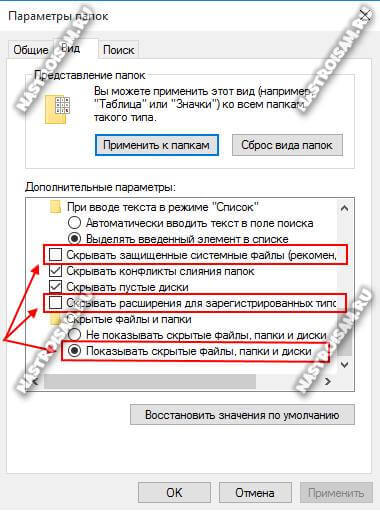
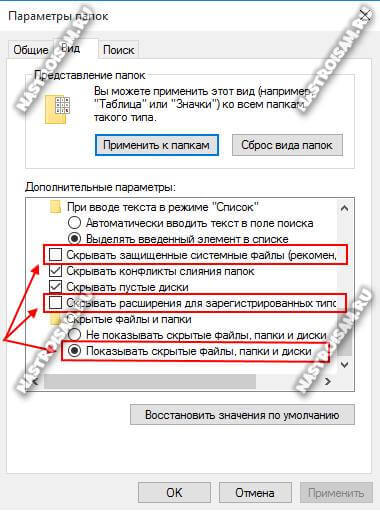
Здесь необходимо снять галочки «Скрывать защищённые системные файлы» и «Скрывать расширения для зарегистрированных типов файлов». А вот флажок «Показывать скрытые файлы, папки и диски» надо наоборот поставить. Это делается для того, чтобы увидеть всё, что вредоносная программа могла скрыть от пользователя.
Следующим шагом нужно будет вручную подчистить остатки жизнедеятельности зловреда. Обязательно проверьте чтобы на флешке не осталось файла сценария автозапуска — autorun.inf. Затем стоит удалить папку RECYCLER (Кстати, в ней-то обычно EXE-шник вируса и лежит).
На жестком диске надо обратить внимание на папки пользователей, а особенно — на C:\Users\<<Пользователь>>\Appdata\Roaming\. Именно сюда пытается прятаться всякая зараза, а потому в ней не должно быть исполняемых файлов с расширение *.EXE и *.BAT.
Возвращаем пропавшие папки обратно
Следующим этапом нужно вернуть обратно папки, которые стали ярлыками на USB-накопителе. Вот тут начинается самое интересное. Дело в том, что в зависимости от модификации, способ с помощью которого вирус спрятал директории может быть разным. В самом простом случае достаточно зайти на флешку. Там вы увидите скрытые папки (их отображение мы включили выше). Надо просто на каждой из них кликнуть правой кнопкой, открыть её свойства и снять галочку «Скрытый».
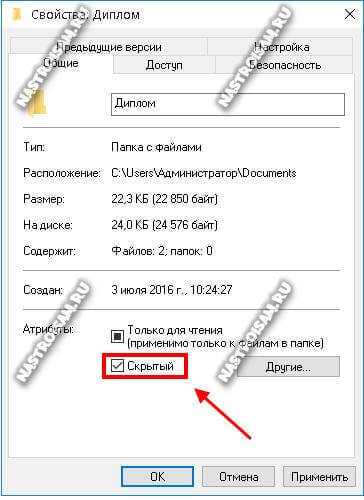
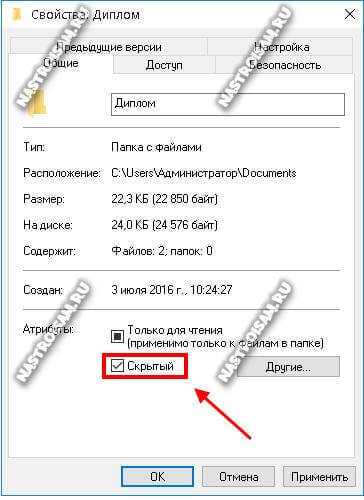
А вот если поработал более продвинутый зловред, то скорее всего эта галочка будет недоступна и так просто снять атрибут «скрытый» с папки после вируса у Вас не получится.
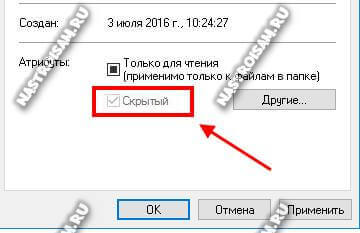
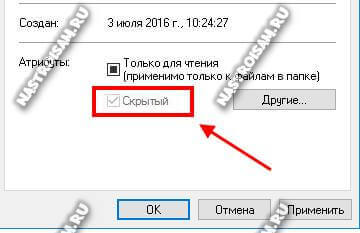
В этом случае прямо в корне флешки создаём текстовый файлик, в котором надо скопировать вот эту строчку:
attrib -h -r -s -a /D /S
Закрываем текстовый редактор и меняем ему расширение с *.TXT на *.BAT.
Кликаем на файлике правой кнопкой и в контекстном меню выбираем пункт «Запуск от имени Администратора».
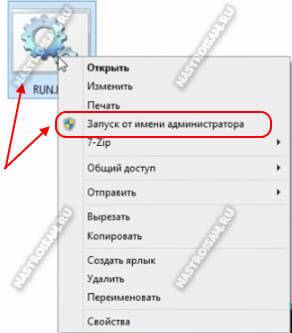
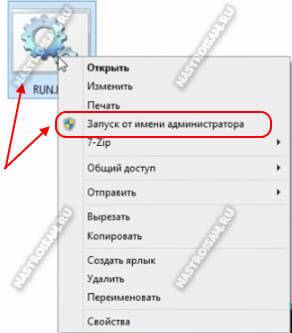
После этого папки должны стать видимыми.
Если что-то непонятно — смотрим видео-инструкцию:
Автоматизированный вариант
Для тех, кто не любит всё делать вручную, предпочитая положиться на скрипты, тоже есть отличный способ. Заключается он в том, что на съёмном накопителе надо опять же создать BAT-файл, открыть его блокнотом и скопировать туда вот такой код:
:lable cls set /p disk_flash="Input USB Drive Name: " cd /D %disk_flash%: if %errorlevel%==1 goto lable cls cd /D %disk_flash%: del *.lnk /q /f attrib -s -h -r autorun.* del autorun.* /F attrib -h -r -s -a /D /S rd RECYCLER /q /s explorer.exe %disk_flash%:
Закрываем текстовый редактор и сохраняем изменения. Запускаем скрипт на исполнения. В начале он попросит указать букву, под которой флешка отображается в Проводнике. После этого он удалить папку RECYCLER, файл автозапуска autorun.inf и вернёт атрибуты папкам, которые стали ярлыками. Этот вариант отлично работает в большинстве случаев на «ура».
Но если вдруг Вам попадётся более хитрая модификация такого вируса, то всё же Вам придётся закатать рукава и поработать руками.